4月2024更新:使用我们的优化工具停止收到错误消息并减慢您的系统速度。 立即获取 此链接
- 下载并安装 修复工具在这里。
- 让它扫描你的电脑。
- 然后该工具将 修理你的电脑.
默认情况下,在Windows 10下更改桌面背景或墙纸很容易。您可以右键单击任何图像文件,然后单击“设为桌面背景”以将其设置为桌面背景。 您也可以导航到“设置”>“自定义”>“背景”以选择桌面背景的图像。
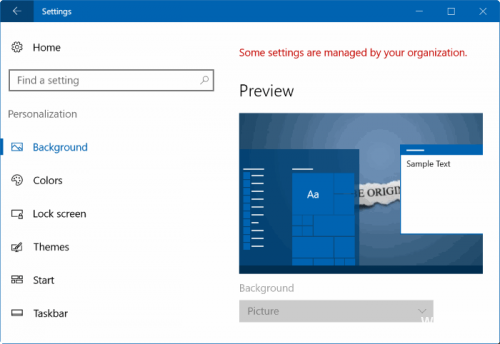
如果你不能改变 Windows桌面背景 或者将新图像设置为桌面背景,您可以通过对组策略或注册表进行适当的更改来轻松激活桌面背景。
如果消息“某些设置由您的组织管理”出现在“设置”自定义区域中,则可能是在组策略或注册表中禁用了桌面背景更改。
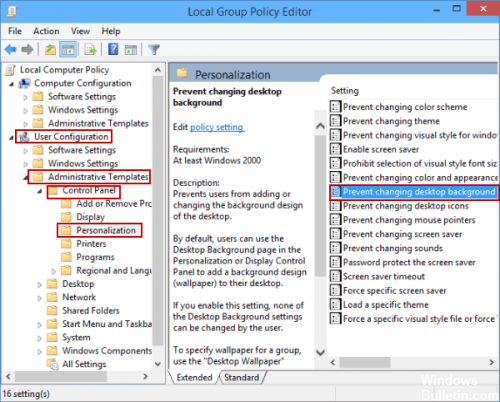
如果无法在Windows 10上更改桌面背景,请执行以下步骤。
使用控制面板
1]打开控制面板,然后选择简易访问中心。 然后单击“优化可视化”链接。 向下滚动,直到找到“使计算机更清晰可见”部分。 确保未选中“删除墙纸”选项(如果可用)。 保存,应用,退出。
2]在控制面板中打开性能设置。 打开电源选项>选择电源计划>编辑计划设置>编辑高级电源设置>展开桌面背景设置>展开幻灯片。
创建新的用户帐户

我建议您创建一个新的用户帐户并检查是否存在问题。
要创建新用户帐户,请执行以下操作:
1。 点击“开始”。
2。 单击“设置”。
2024年XNUMX月更新:
您现在可以使用此工具来防止 PC 问题,例如保护您免受文件丢失和恶意软件的侵害。 此外,它是优化计算机以获得最大性能的好方法。 该程序可轻松修复 Windows 系统上可能发生的常见错误 - 当您拥有触手可及的完美解决方案时,无需进行数小时的故障排除:
- 步骤1: 下载PC修复和优化工具 (Windows 10,8,7,XP,Vista - Microsoft金牌认证)。
- 步骤2:点击“开始扫描“找到可能导致PC问题的Windows注册表问题。
- 步骤3:点击“全部修复“解决所有问题。
3.在搜索框中,键入“添加,修改或删除其他用户。
4.单击“将其他人添加到此PC”。
5并按照说明创建新的用户帐户。
在注册表编辑器中删除TranscodedWallpaper壁纸或幻灯片文件。
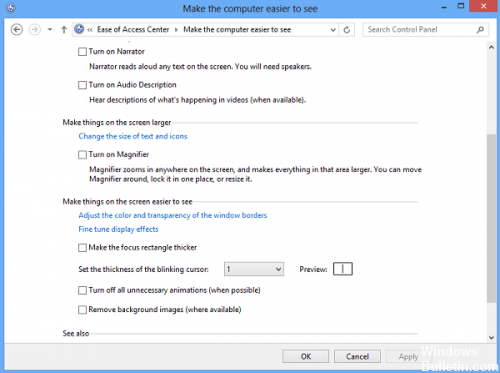
有时,您可能无法更改背景,因为您使用的图像文件已损坏,必须删除。 要做到这一点:
- 单击开始,然后选择文件资源管理器
- 将此路径添加到地址栏:%USERPROFILE%\ AppData \ Roaming \ Microsoft \ Windows \ Themes
- 双击slideshow.ini文件并在记事本中打开它。
- 通过选择并删除所有文本,将此文件的内容清空到记事本中。
- 保存更改并关闭文件资源管理器。
- 尝试再次更改背景。
https://www.dell.com/community/Windows-General/Can-t-change-desktop-background/td-p/3892114
专家提示: 如果这些方法都不起作用,此修复工具会扫描存储库并替换损坏或丢失的文件。 在问题是由于系统损坏引起的大多数情况下,它都能很好地工作。 该工具还将优化您的系统以最大限度地提高性能。 它可以通过以下方式下载 点击这里

CCNA,Web开发人员,PC疑难解答
我是计算机爱好者和实践IT专业人员。 我在计算机编程,硬件故障排除和维修方面拥有多年的经验。 我专注于Web开发和数据库设计。 我还拥有网络设计和故障排除的CCNA认证。

